Enhavtabelo
Kombinante Excel SUMIF & VLOOKUP-funkcioj estas unu el la plej popularaj formuloj por kolekti valorojn de pluraj folioj kaj sumi valorojn surbaze de kriterio. En ĉi tiu artikolo, ni lernos pri kiel fari tion kun pluraj ekzemploj kaj klarigoj.
Praktiku Laborlibron
Elŝutu la sekvan laborlibron kaj ekzercon.
Kombinu SUMIF & VLOOKUP Across Multiple Sheets.xlsx
Enkonduko al la Excel SUMIF-Funkcio
SUMIF-funkcio sumigas la valorojn bazitajn sur aparta kondiĉo.
-
Sintakso:
=SUMIF(intervalo, kriterioj, [sum_intervalo])
-
Argumentoj:
intervalo : La gamo de valoroj por sumo
kriterioj : Kondiĉo por uzi en la elektita gamo
[sum_gamo] : Kie ni volas vidi la rezulton.
Enkonduko al la Excel VLOOKUP Funkcio
VLOOKUP-funkcio serĉas valoron en vertikale organizita tabelo kaj redonas la kongruan valoron.
-
Sintakso:
=VLOOKUP (serĉa_valoro, tabelo_tabelo, kolumno_indeksa_num, [intervalo_rigardo])
-
Argumentoj:
lookup_value : Kion ni volas serĉi.
table_array : De kie ni volas serĉi.
column_index : La nombro da kolumnoj en la intervalo enhavanta la revenan valoron.
[range_lookup] : Por preciza kongruo = MALSA, Proksimuma/Parta kongruo = VERA.
2 Facilaj Manieroj Kombini Excel SUMIF & VLOOKUP Tra Multoblaj Folioj
1. Uzo de Excel-SUMIF-Funkcio kun VLOOKUP Funkcio Tra Pluraj Folioj
SUMIF-funkcio funkcias kiel la SUM-funkcio sed ĝi resumas nur tiujn valorojn, kiuj kongruas kun la donita kondiĉo. Ni uzos la VLOOKUP-funkcion ene de la SUMIF-funkcio por enigi la kriteriojn. Supozante, ke ni havas du laborfoliojn ( Sheet1 & Sheet2 ). En Sheet1 ni havas la tutan identigilon de la dungito kaj ilian vendokvanton kun la prezo en intervalo B4:D9 .

En Sheet2 , ni havas ĉiujn nomojn de la dungitoj kun ilia ID No.

Jen ni serĉos la dungiton Lily ( Ĉelo C11 ) de Sheet1 . Nun de Sheet2, ni serĉos ŝian ID-N-on kaj montros la totalan sumon de vendoprezoj en Ĉelo C12 ( Sheet1 ).
PAŜOJ:
- Unue, elektu Ĉelo C12 en Sheet1 .
- Nun tajpu la formulon:
=SUMIF(B5:B9,VLOOKUP(C11,Sheet2!B5:C9,2,FALSE),Sheet1!D5:D9) 
- Tiam premu Ktrl+Shift+Enter por vidi la rezulton.

➥ Formulo-rompiĝo
➤ VSERĈO(C11,Sheet2!B5:C9,2,FALSE)
Ĉi tio serĉos la ID-N-ro por la valoro de Ĉelo 11 de Sheet1 el Sheet2 ĉela gamo B5:C9 . Tiamliveras la ĝustan kongruon.
➤ SUMIF(B5:B9,VLOOKUP(C11,Sheet2!B5:C9,2,FALSE),Sheet1!D5:D9)
Ĉi tio sumigos ĉiujn prezojn, surbaze de la ĝusta kongruo de ID No de la antaŭa paŝo.
Notoj:
- Se vi ne estas uzanto de Excel 365, tiam por ricevi la finan rezulton, vi devas premi Ktrl+Shift+Enter ĉar VLOOKUP funkcias kiel tabelformulo.
- La kolumna indekso. nombro ne povas esti malpli ol 1.
- SUMIF-funkcio funkcias nur sur nombraj datumoj.
Legu Pli: SUMIF por Multoblaj Kriterioj Tra Malsamaj Folioj en Excel (3 Metodoj)
Similaj Legoj
- SUMIF kun Multoblaj Kriterioj (5 Plej Facilaj Ekzemploj)
- Kiel eltiri Datumojn de Alia Folio Bazita sur Kriterioj en Excel
- SUMIF kun Multoblaj Kriterioj por Malsamaj Kolumnoj en Excel
- Sumo de Multoblaj Kolumnoj Bazita sur Multoblaj Kriterioj en Excel
2. Kombinu SUMIF, VLOOKUP & NEREKTAJ Funkcioj Tra Multoblaj Folioj
En ĉi tiu sekcio, ni uzos SUMPRODUCT & NERECKAJ funkcioj kun VLOOKUP & SUMIF funkcioj por pluraj laborfolioj. Ĉi tie ni havas tri laborfoliojn. En la unua laborfolio ' Bonus ', ni povas vidi la nomojn de dungitoj. Ni devas ekscii la kvanton de gratifiko por ĉiu dungito. Estas ankaŭ tabelo pri gratifikoj ( E4:F7 ) montranta la bonusan kvanton bazitan sur la venda kvanto.Ni devas eltiri valorojn el Monato 1 & Monato 2 laborfolioj.

Nun la vendoj de Monato 1 estas sur la suba laborfolio.
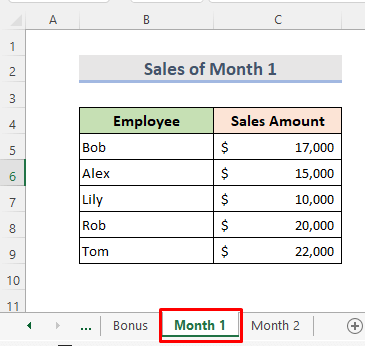
Kaj la vendoj de Monato 2 estas sur la suba laborfolio.

PAŜOJ:
- Unue, elektu Ĉelo C5 de la Bonus laborfolio.
- Sekva tajpu la jenan formulon:
=VLOOKUP(SUMPRODUCT(SUMIF(INDIRECT("'"&$H$5:$H$6&"'!"&"B5:B9"),Bonus!B5,INDIRECT("'"&$H$5:$H$6&"'!"&"C5:C9"))),$E$5:$F$7,2,TRUE) 
- Fine, premu Enigu kaj uzu Plenigi Tenilon por vidi la reston de la rezulto.

➥ Formulo-rompo
➤ La NEDIREKTA funkcio konvertas la tekston ĉeno en validan ĉelan referencon. Ĉi tie ĝi referencos al la folioj de la ĉela gamo H5:H6 .
➤ Por inkluzivi la gamon de sumo kaj kriterioj, la SUMIF-funkcio uzos referencajn laborfoliojn. ke ni indikis. Ĝi redonos la valoran vendan kvanton de ĉiu dungito el la laborfolioj Monato 1 & Monato 2 .
➤ La funkcio SUMPRODUCT sumos la kvantojn kiujn ni trovis el la supra proceduro.
➤ En la Bonus laborfolio, la VLOOKUP-funkcio rigardas supren el la intervalo E5:E7 . Fine ĝi redonos la egalan gratifikon de dungito.
Notoj:
- La kolumna indeksa nombro ne estos malpli ol 1.
- Enigu la indeksan nombron kiel nombra valoro.
- SUMIF-funkcio funkcias nur pri nombraj datumoj.
- Ni devus premi Ktrl+Shift+Enter ĉar VLOOKUP funkcias kiel tabelformulo.
Legu Pli: Excel SUMIF-Funkcio por Multoblaj Kriterioj (3 Metodoj + Gratifiko)
Konkludo
Uzante ĉi tiujn metodojn, ni povas facile kombini Excel SUMIF & VLOOKUP funkciojn tra pluraj folioj por trovi valoron. Estas praktiklibro aldonita. Antaŭen kaj provu ĝin. Bonvolu demandi ion ajn aŭ proponi novajn metodojn.

